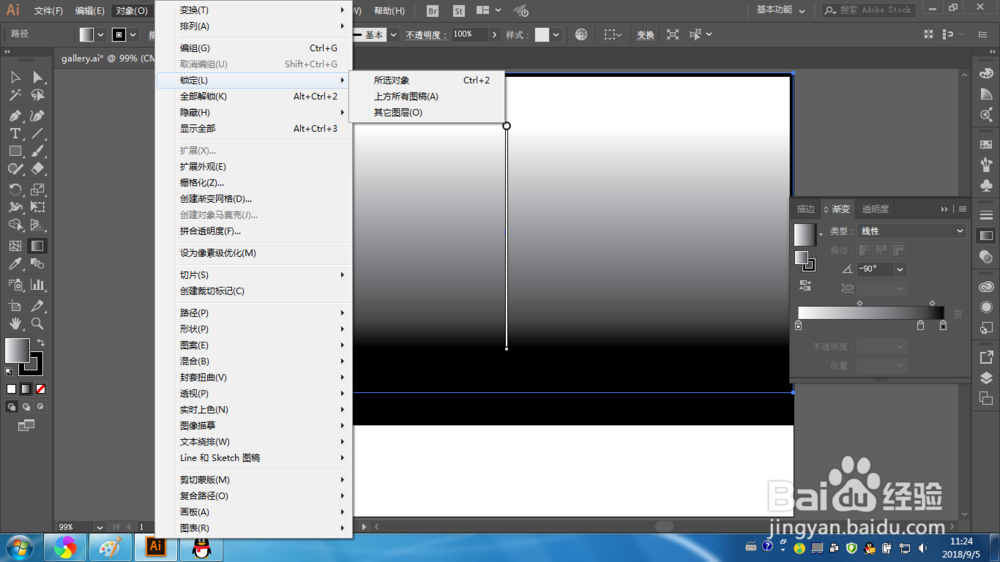1、工具箱中选择渐变工具。
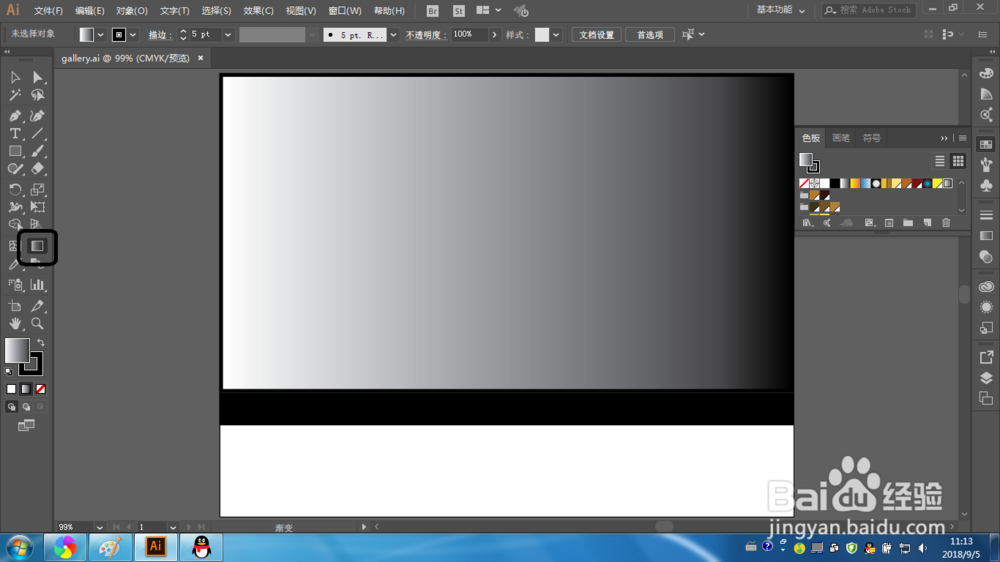
2、将鼠标指向“渐空批注者”。渐变条变成了渐变滑块,正如新变面板中的滑块样。可以在不打开潮变面板的情况下,使用这个南定得块编辑渐变色。
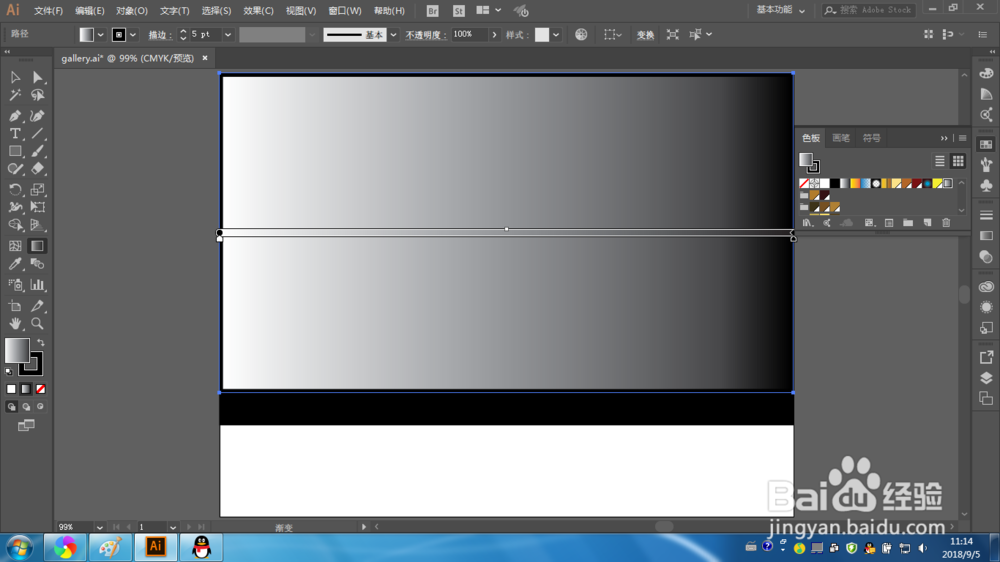
3、使用渐变工具,按住Shif键,单击矩形顶部,并向下拖曳到矩形底部,以修改渐变色的起始色和结束色的位置,方向。依次松开鼠标和按键。按住Shin键,可以移渐交色的角度约束为45%。
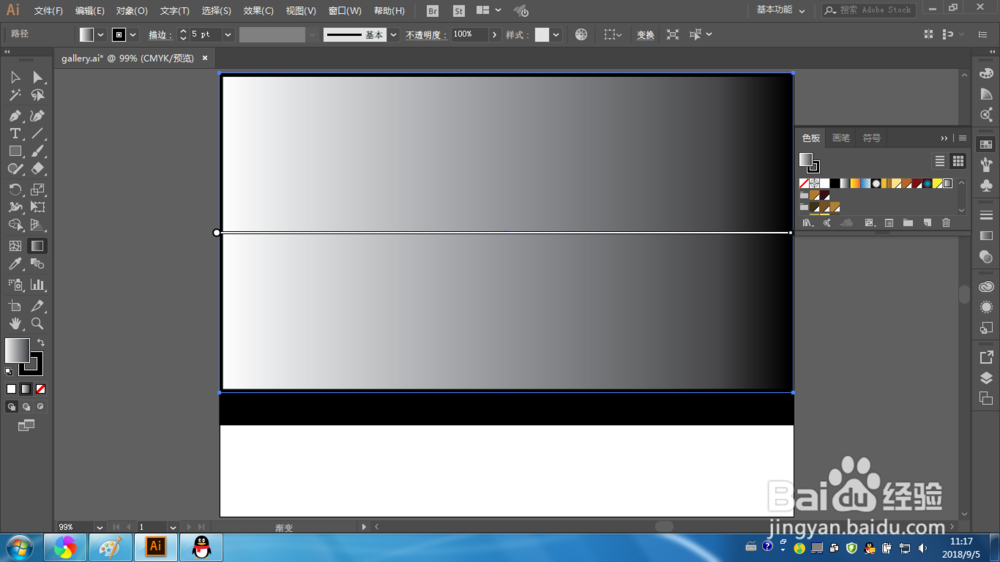
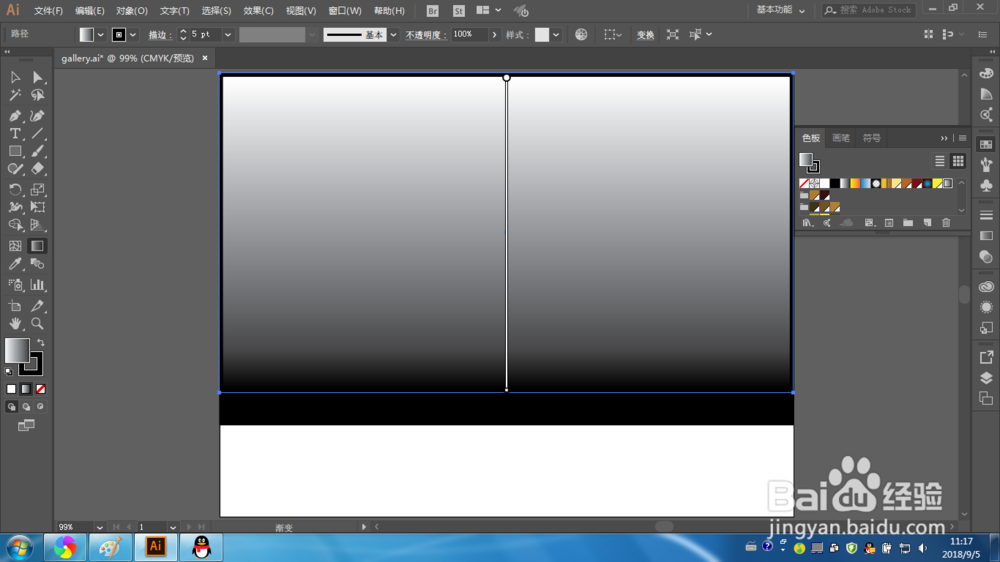
4、可以练习修改矩形中的渐变色。比如,在矩形内部短距离拖曳鼠标以创建不同的混合渐变色,在矩形外部长距离拖曳鼠标以创建重微妙的混合渐变色,还可以向上拖曳鼠标以改渐变色的混合方向及位置。
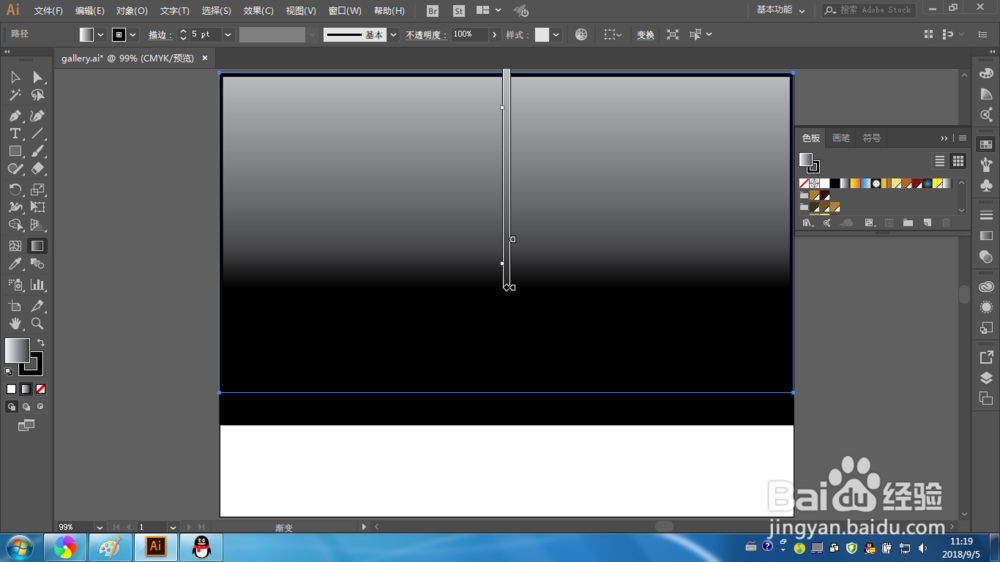
5、如果之前曾修改了渐变色的方向,请在继续前再次执行第3步。
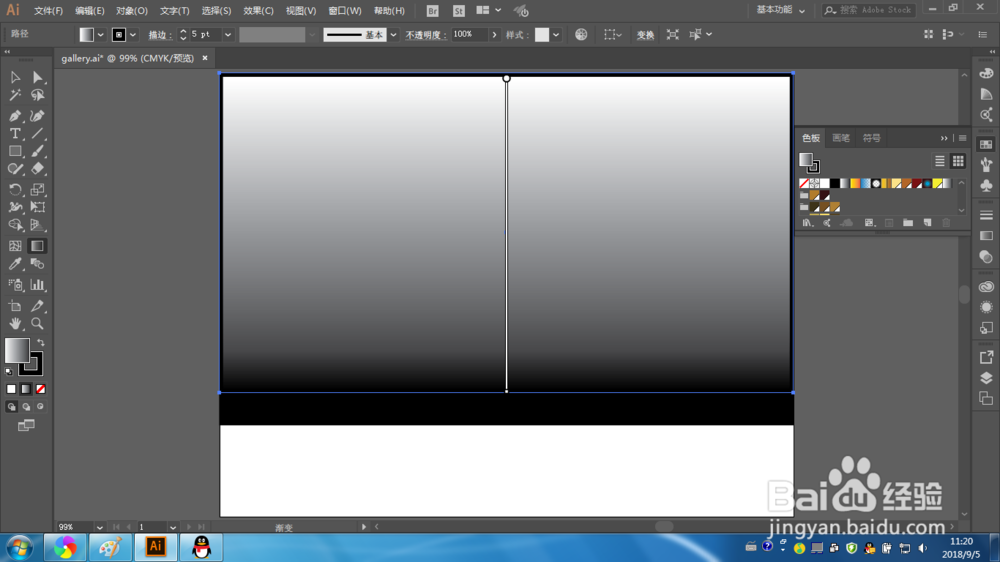
6、使用渐变工具,将鼠标指向“渐变批注者”末端的白色小矩形。旋转图标出时。在矩形中向右拖曳,然后松开鼠标。松开鼠标后,这渐变色的混合方向会随渐变批往者而旋转。
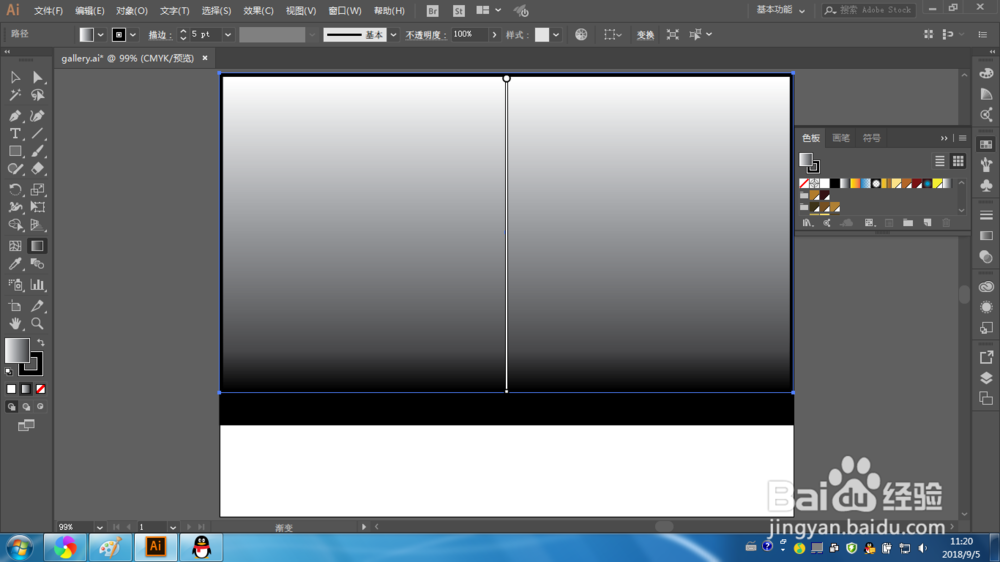
7、在工具箱中双击渐变工具以显示渐变面板。在“角度”文本框中将旋转角度设为-90,这让渐变色的方向恢复为垂直。然后按回车键。
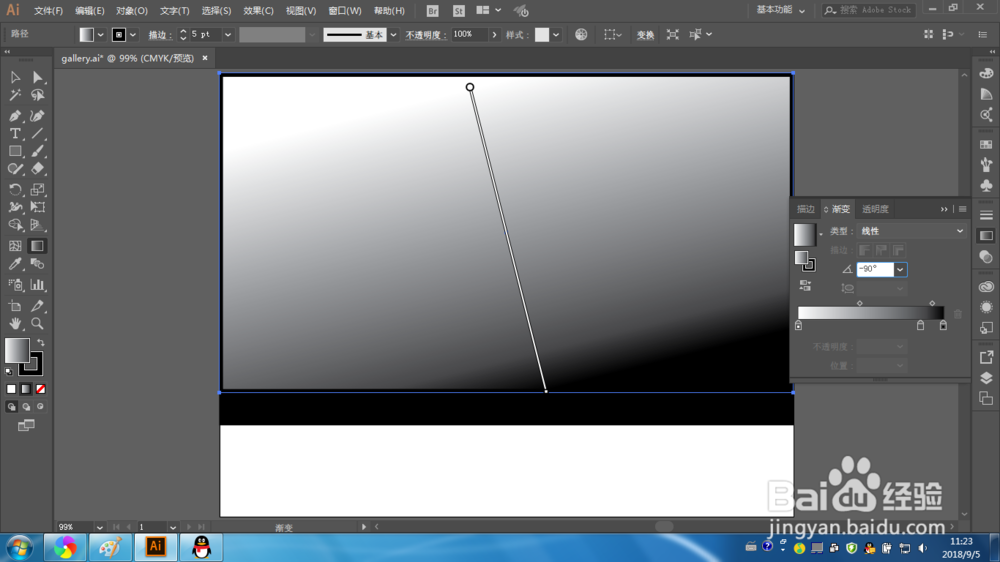
8、仍选中该短形,选择菜单“对象”>“锁定”>“所选对象”。